Aktualisiert April 2025 : Beenden Sie diese Fehlermeldungen und beschleunigen Sie Ihr Computersystem mit unserem Optimierungstool. Laden Sie es über diesen Link hier herunter.
- Laden Sie das Reparaturprogramm hier herunter und installieren Sie es.
- Lassen Sie es Ihren Computer scannen.
- Das Tool wird dann Ihren Computer reparieren.
Möglicherweise sind Sie in eine Situation geraten, in der Ihr Windows-Sicherheitscenter auch nach der Deinstallation Ihrer alten Antiviren-, Firewall- oder Sicherheitssoftware weiterhin anzeigt, dass es noch installiert ist. Wenn Sie mit dieser Situation konfrontiert sind, sollten Sie diese Schritte zur Fehlerbehebung ausprobieren.
Aktionszentrum
, früher bekannt als
Windows-Sicherheitscenter
überwacht den Sicherheitsstatus des Computers
.
Bevor Sie beginnen, sichern Sie bitte die Registrierung und erstellen Sie einen Systemwiederherstellungspunkt .
Windows Action Center identifiziert alte Sicherheitssoftware
Wir empfehlen die Verwendung dieses Tools bei verschiedenen PC-Problemen.
Dieses Tool behebt häufige Computerfehler, schützt Sie vor Dateiverlust, Malware, Hardwareausfällen und optimiert Ihren PC für maximale Leistung. Beheben Sie PC-Probleme schnell und verhindern Sie, dass andere mit dieser Software arbeiten:
- Download dieses PC-Reparatur-Tool .
- Klicken Sie auf Scan starten, um Windows-Probleme zu finden, die PC-Probleme verursachen könnten.
- Klicken Sie auf Alle reparieren, um alle Probleme zu beheben.
1) Dies kann passieren, weil selbst nach der Deinstallation der Sicherheitssoftware einige Überreste in Ihrer Registrierung hinterlassen wurden. Verwenden Sie eigene eigenständige Deinstallationsprogramme, um es vollständig zu deinstallieren. Andernfalls versuchen Sie einen Freeware-Registry-Reiniger wie CCleaner und sehen Sie, ob es hilft.
Öffnen Sie zusätzlich die Windows-Registrierung, suchen Sie nach deren Schlüsseln und löschen Sie diese. Nehmen wir an, das Produkt heißt ABCAV-Produkt der Firma XYZCO, dann führen wir ein Find / Find Next für ABCAV und XYZCO durch und löschen diese gefundenen Schlüssel. Ich gehe davon aus, dass Sie keine andere Software der Firma XYZCO installiert haben
.
2) Wenn es nicht hilft, ist es durchaus möglich, dass das Problem durch einen Neustart des
WMI Repository
.
Geben Sie dazu in der Startsuche > CMD in der Suche ein > Enter drücken. Klicken Sie in den Ergebnissen mit der rechten Maustaste auf die Eingabeaufforderung und wählen Sie “Als Administrator ausführen”. Geben Sie den folgenden Befehl ein:
winmgmt /verifyrepository
Wenn Sie eine Nachricht erhalten
WMI-Repository ist konsistent
Führen Sie nacheinander den folgenden Befehl aus und drücken Sie die Eingabetaste:
net stop winmgmt
cd /d %windir%system32wbem
ren repository repository.old
net start winmgmt
cmd command 2
Wenn Sie eine Nachricht erhalten
WMI-Repository ist nicht konsistent
Führen Sie den folgenden Befehl aus:
winmgmt /salvagerepository
Dadurch wird eine Konsistenzprüfung des WMI-Repository durchgeführt und das Problem behoben
.
Starten Sie Ihren Computer neu
Nach dem Neustart des Computers, wenn Sie die folgende Meldung erhalten:
winmgmt /salvagerepository ist ausgefallen
ignorieren Sie diese Meldung und führen Sie erneut aus:
winmgmt /salvagerepository
Neustart!
3) Wenn dies nicht hilft, schlägt KB980867 vor, dass Sie Folgendes tun. Öffnen Sie eine erhöhte Eingabeaufforderung .
wbemtest
und drücken Sie dann die Eingabetaste. In der
Windows Management Instrumentation Tester
Dialogfeld, klicken Sie auf Verbinden
.
(Louisiana47712)
Geben Sie in das Textfeld Namespace Folgendes ein, je nach Ihrer Version des Betriebssystems:
Für Windows Vista:
rootSecurityCenter
Für Windows Vista SP1, Windows Vista SP2, Windows 7 und Windows 8:
rootSecurityCenter2
Klicken Sie auf Verbinden
.
Klicken Sie auf Enum Classes
.
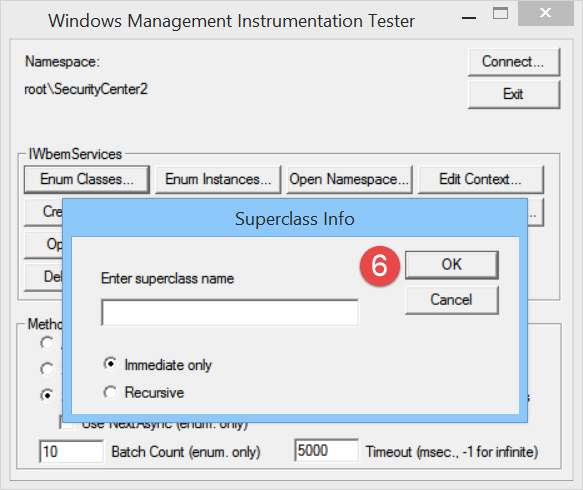
Lassen Sie das Textfeld Oberklassenname leer, und klicken Sie dann auf OK
.
Doppelklicken Sie auf AntispywareProdukt, AntiVirusProdukt oder Firewall-Produkt, je nach Ihrer Version des Betriebssystems
.
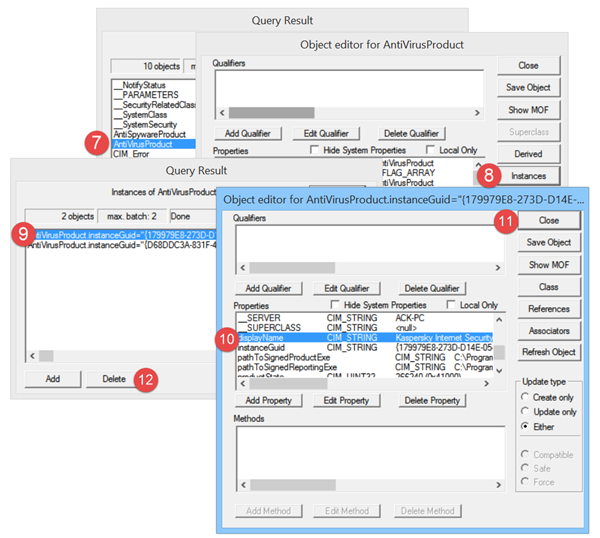
Klick-Instanzen.
Führen Sie für jede aufgelistete GUID folgende Schritte aus:
- Doppelklicken Sie auf eine GUID.
-
Finden Sie die
displayName
Eigenschaft und vergewissern Sie sich, dass der Name mit dem Namen des Sicherheitsprogramms übereinstimmt, das deinstalliert wird - Klicken Sie auf Schließen.
- Wählen Sie die GUID-Instanz aus, und klicken Sie dann auf Löschen
.
.
Sehen Sie diese Beiträge, wenn das Windows-Sicherheitscenter KEINE installierte Antivirensoftware erkennt oder wenn das Windows-Sicherheitscenter überhaupt nicht startet und dieser, wenn sich Windows Defender auch dann nicht ausschaltet, wenn AntiVirus von Drittanbietern installiert ist
.
EMPFOHLEN: Klicken Sie hier, um Windows-Fehler zu beheben und die Systemleistung zu optimieren
